Vereenvoudigde zelfstudie over het synchroniseren van audio en video in Adobe Premiere Pro
Als je een professional bent, heb je Adobe Premiere Pro al gebruikt als je video-editorsoftware die heel goed presteert. Veel Adobe-gebruikers zijn dol op deze software omdat deze de beste uitvoer biedt die u graag in uw video zou willen invoegen. Maar wist je dat je deze tool ook kunt gebruiken om je audio met video te synchroniseren? Dus als je geen idee hebt hoe je het moet doen, dan is dit een van je geluksdagen. Terwijl we het zelf proberen, hoe u het gemakkelijk kunt synchroniseren. U hoeft nu dus geen handleiding te lezen, omdat dit artikel het voor u eenvoudig maakt om het te begrijpen hoe audio te synchroniseren in Premiere gemakkelijk en effectief met een ander alternatief hulpmiddel.
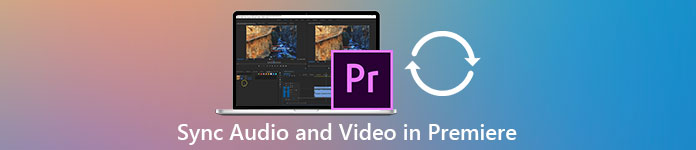
Deel 1. Hoe audio en video te synchroniseren in Adobe Premiere Pro
Laten we, voordat we beginnen, een korte introductie geven over Adobe Premiere Pro. Zoals we hierboven aangeven, is deze tool al veel gebruikt door de professionele editors die graag geweldige video's maken. Deze tool kost echter veel tijd om te leren, omdat het veel geavanceerde functies biedt die beginners niet zullen begrijpen. Hoewel het zeker veel tijd kost om het te leren gebruiken, is het de moeite waard om het te leren gebruiken als je vrije tijd hebt. Bovendien zijn de onderstaande stappen eenvoudiger voor u om te begrijpen om te leren hoe audio en video te synchroniseren in Premiere als u de onderstaande stappen volgt.
Stap 1. Eerst moet u de tool eerst kopen en downloaden op uw computerstation. Start het nadat het downloadproces al is gestart. Klik vervolgens op de het dossier en daaronder is de Nieuw klik dan op de Project om verder te gaan, druk dan op OK op de nieuwe interface zal verschijnen.
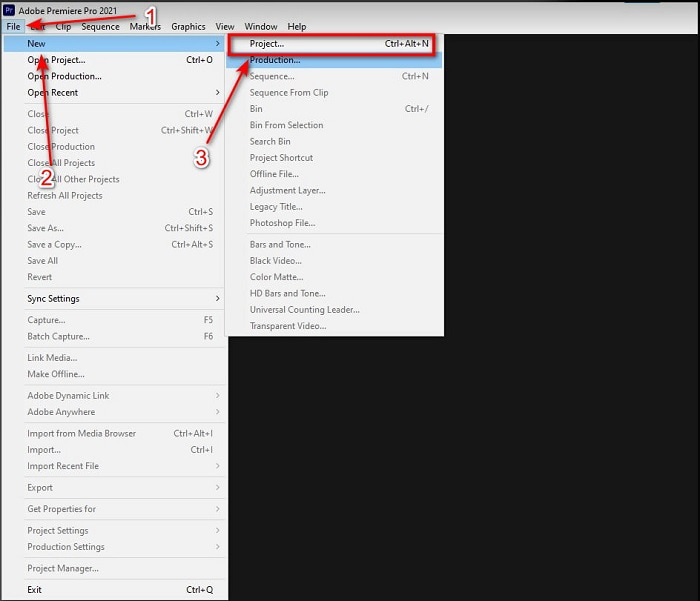
Stap 2. En voeg dezelfde video en audio toe aan de Tijdlijn tweemaal. Klik vervolgens op de Toggle Track-uitvoer van de tweede video en demp de tweede door op de Track dempen. Pas de audiotrack aan om ervoor te zorgen dat deze wordt gesynchroniseerd met de video.
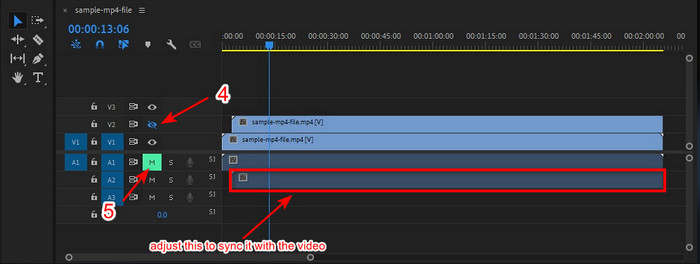
Stap 3. Klik opnieuw op de het dossier hierboven en zoek de Opslaan om het mediabestand uiteindelijk naar uw computerstation te exporteren.
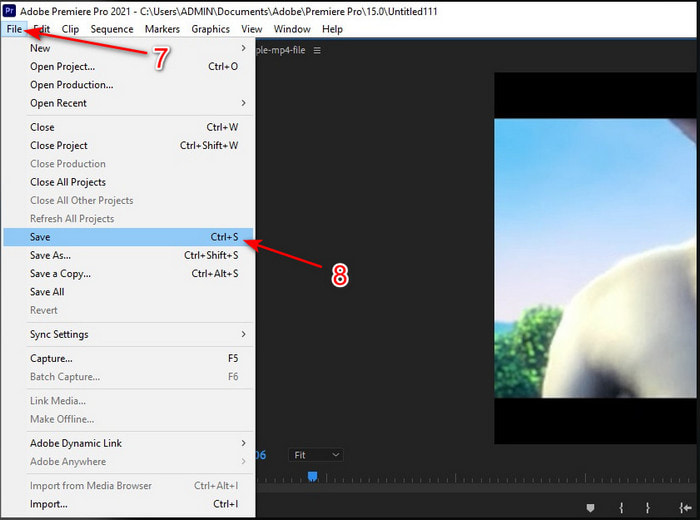
Voordelen
- Deze tool biedt een geavanceerde bewerkingsfunctie.
- Top-of-the-line-editor die u kunt downloaden.
- Beste keuze om een professionele output te hebben.
Nadelen
- Niet de beste keuze voor de starter die geen idee heeft van bewerken.
- De software is totaal duur in vergelijking met de andere editors die bijna dezelfde functie bieden.
Deel 2. Eenvoudigste methode om audio voor beginners en professionals te synchroniseren met de Video Converter Ultimate
Net als Adobe Premiere Pro produceert deze fenomenale converter ook hoogwaardige en geavanceerde bewerkingsfuncties die je graag zou willen gebruiken. Maar dit is veel gemakkelijker te gebruiken in vergelijking met de premiere pro. De Video Converter Ultimate is de beste vriend van de editors die dol is op het maken van een video, verbeteren, boosten, maken van GIF's en meer. Deze software specialiseerde bijna alle problemen van de internetgebruiker, zelfs bij het synchroniseren. En omdat het zo gemakkelijk te gebruiken is, hebben meer dan een miljoen gebruikers het al gedownload en zijn ze er verliefd op geworden. Dus, als u uw leven gemakkelijker wilt maken in plaats van te gebruiken premiere pro sync audio waarom gebruik je dit niet? Volg de onderstaande stap.
Stappen voor het synchroniseren van audio en video met de Video Converter Ultimate:
Stap 1. Download de software op uw computer en kies of het een pc of Mac is. Installeer het later, voer de configuratie uit en klik op de Begin nu verder gaan.
Gratis downloadVoor Windows 7 of hogerVeilige download
Gratis downloadVoor MacOS 10.7 of hogerVeilige download
Stap 2. Start de tool na de eerste stap en ga naast de Gereedschapskist sectie en druk op de Audiosynchronisatie in het onderste deel.
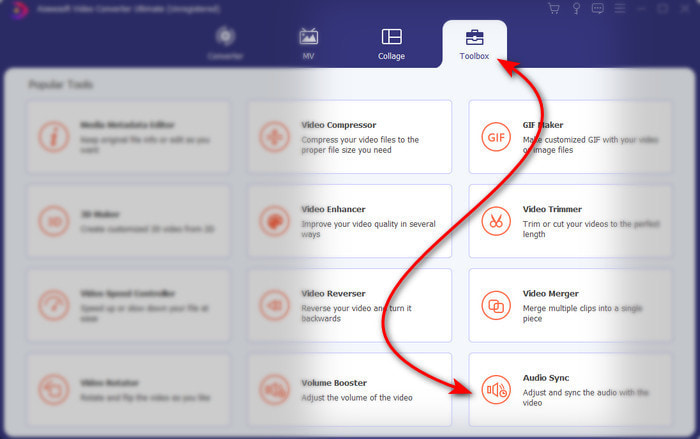
Stap 3. Druk op de knop + om de video en audio in te voegen die u wilt synchroniseren. Nadat u het in de map hebt gevonden, klikt u op Open verder gaan.
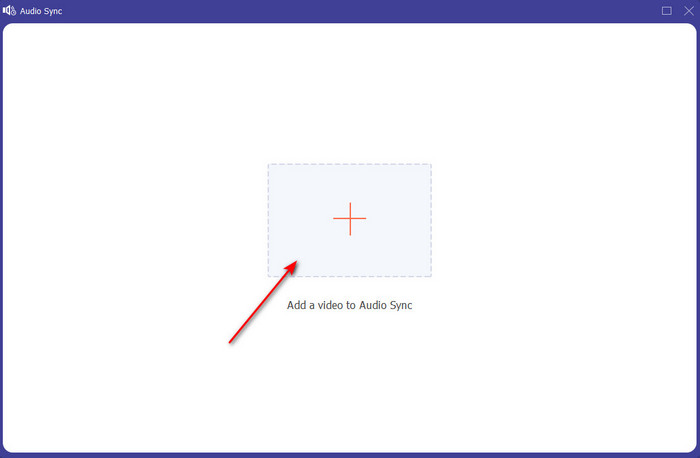
Stap 4. Om de audiosynchronisatie te maken, past u de Schuifregelaar vertraging om het te matchen met de video. Bovendien kun je daar ook de audio versterken door de volumeschuifregelaar aan te passen. Nadat het klaar is, klikt u op Exporteren om de uiteindelijke uitvoer op te slaan.
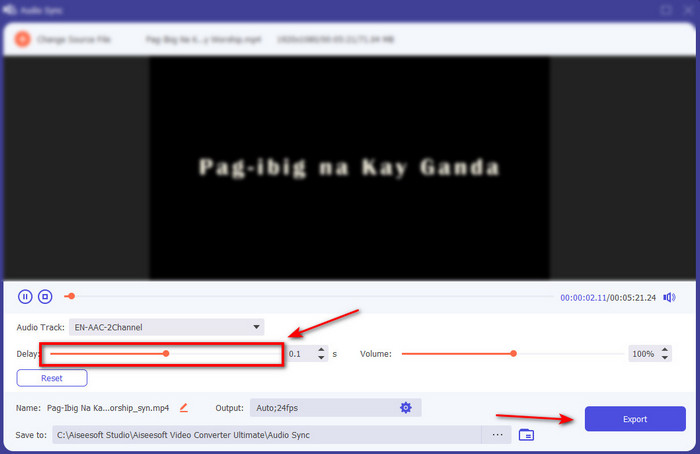
Stap 5. Nadat het klaar is, wordt er een map op je scherm weergegeven met gesynchroniseerde audio en video die je hebt gemaakt. Klik op het bestand om de audio-video synchroon te bekijken, af te spelen en ervan te genieten.
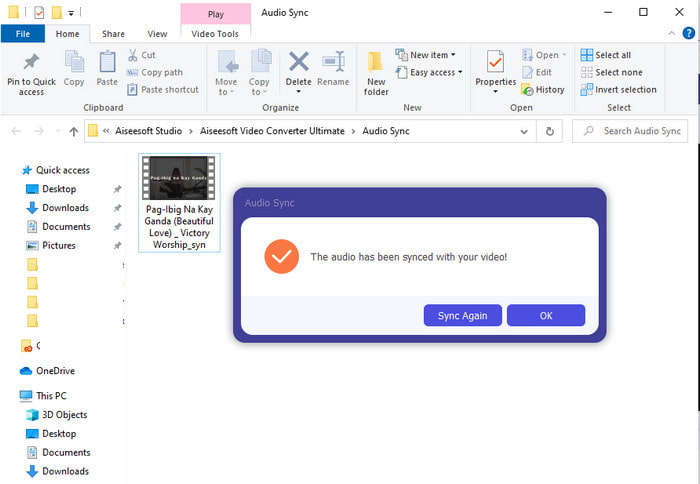
Voordelen
- De beste keuze om je video er fenomenaal uit te laten zien.
- De algehele ervaring tijdens het gebruik van deze tool is letterlijk ultiem en toch gemakkelijk te gebruiken.
- Het is beschikbaar op alle platforms, of het nu een pc of Mac is.
Nadelen
- Net als premiere pro wordt deze tool betaald, maar het is veel goedkoper dan de premiere pro.
- Moet eerst naar uw schijf worden gedownload voordat u er toegang toe hebt.
Deel 3. Veelgestelde vragen over audio- en videosynchronisatie in Premiere
Kan ik de Premiere als schermrecorder gebruiken?
Als je een scherm probeert op te nemen op de Premiere Pro, dan moet je je nu overgeven, want dat kan hier niet. We kunnen u echter een geheime schermrecorder vertellen waaruit u kunt kiezen. Dus, als je wilt weten wat zijn de Top 5 beste screencasts u kunt gebruiken op pc, Mac, online, iOS en Android.
Is Adobe Premiere Pro gratis?
Eigenlijk is het een ja, je kunt deze tool gratis downloaden, maar je hebt alleen toegang tot deze tool voor 7 dagen op proef. Dus als de proefperiode is afgelopen, moet u zich opnieuw abonneren op Adobe Premiere Pro om te genieten van de volledige capaciteit van bewerkingsfuncties die deze premiere pro biedt.
Kan ik een andere website gebruiken om premiere pro te downloaden?
Nee, want het is illegaal om alle apps met de andere website te downloaden. Als u een andere website gebruikt om de premiere pro te downloaden, bestaat de kans dat deze spyware, virussen of nog veel ergers bevat. Dus als u uw veiligheid wilt waarborgen, download dan de software alleen naar de officiële hoofdwebsites.
Kan ik levenslange toegang tot Adobe Premiere Pro kopen?
Hoewel u een maandelijkse toegang tot Adobe Premiere Pro kunt kopen, kunt u er nog geen levenslange toegang op kopen. Maar je kunt het kopen met een andere website, maar dat is illegaal en er is een kans dat het bestand dat je gaat downloaden beschadigd is, een virus bevat of oplichterij is. Dus als je Adobe Premiere Pro wilt gebruiken en kopen, raden we iedereen aan om het op de hoofdwebsite te kopen.
Gevolgtrekking
Na 5 minuten lezen van dit artikel weten we al hoe we de Adobe Premiere pro moeten gebruiken om de audio met de video te synchroniseren. Er is echter een eenvoudigere manier om het te synchroniseren met behulp van de Video Converter Ultimate. Omdat deze tool veel sneller de niet-gesynchroniseerde video en audio aanpast, terwijl het de beste kwaliteit heeft. Dus nu, als je veel geld hebt, ga dan voor de Adobe Premiere Pro, maar als je veel wilt besparen terwijl je dezelfde functie hebt, dan moet je naar de Video Converter Ultimate gaan.



 Video Converter Ultimate
Video Converter Ultimate Scherm opnemer
Scherm opnemer


